명령줄을 아는 것이 중요한 이유는 무엇입니까?
게시 됨: 2019-12-182021년 8월 3일 최종 업데이트
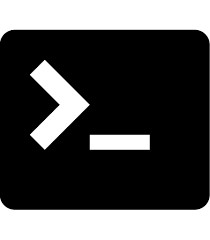 명령줄 인터페이스 또는 CLI는 그래픽 사용자 인터페이스 또는 GUI를 통해 마우스를 사용하는 대신 프롬프트에서 명령을 입력하여 탐색하는 텍스트 인터페이스입니다. 운영 체제의 GUI와 달리 명령줄은 키보드를 사용하여 탐색하고 명령을 입력하여 작업을 수행하고 탐색에 마우스를 사용하지 않습니다. CLI는 Windows OS에서는 명령 프롬프트, macOS에서는 터미널, 명령 화면, 셸 또는 bash라고도 합니다.
명령줄 인터페이스 또는 CLI는 그래픽 사용자 인터페이스 또는 GUI를 통해 마우스를 사용하는 대신 프롬프트에서 명령을 입력하여 탐색하는 텍스트 인터페이스입니다. 운영 체제의 GUI와 달리 명령줄은 키보드를 사용하여 탐색하고 명령을 입력하여 작업을 수행하고 탐색에 마우스를 사용하지 않습니다. CLI는 Windows OS에서는 명령 프롬프트, macOS에서는 터미널, 명령 화면, 셸 또는 bash라고도 합니다.
대부분의 소비자 운영 체제는 CLI 안팎에서 사용자를 보호하도록 설계되었습니다. CLI의 강력함, 속도 및 단일 명령줄 명령으로 광범위한 작업을 수행할 수 있는 능력을 높이 평가합니다. 어떤 유형의 개발, 코딩, 프로그래밍 또는 IT 작업을 수행하든 명령줄을 이해하는 것은 가치가 있습니다.
사용자가 CLI를 처음 접하면 어지러울 정도로 많은 명령과 해당 옵션을 기억해야 하기 때문에 어려울 수 있습니다. 그러나 사용자가 명령이 사용되는 구조, 필요한 파일과 디렉토리가 있는 위치, 파일 시스템의 계층 구조를 탐색하는 방법을 배우면 매우 생산적일 수 있습니다. 이 기능은 더 정확한 제어, 더 빠른 속도 및 스크립팅을 통해 작업을 더 쉽게 자동화할 수 있는 기능을 제공합니다.
전 세계 대행사에 대한 세계 최고의 화이트 라벨 제공업체로서 우리는 고객에게 탁월한 SEO 결과를 제공하도록 도울 수 있습니다. 도와드릴까요? White Label SEO 서비스에 대해 자세히 알아보고 원하는 결과를 달성하는 데 도움이 되는 방법을 알아보세요.
또한 CLI를 학습함으로써 사용자는 모든 운영 체제 터미널에서 거의 즉시 쉽게 생산할 수 있으므로 GUI의 변형으로 인해 OS에 익숙해지는 데 필요한 시간이 줄어듭니다.
CLI에 액세스하는 방법은 무엇입니까?
명령줄 인터페이스를 열고 작업하려면 다음과 같이 하십시오.
창
- Windows 버전에 따라 Windows 키를 누른 상태에서 "R" 키를 누르면 "실행" 창이 나타납니다. 상자에 "cmd"를 입력하고 확인 키를 클릭합니다.
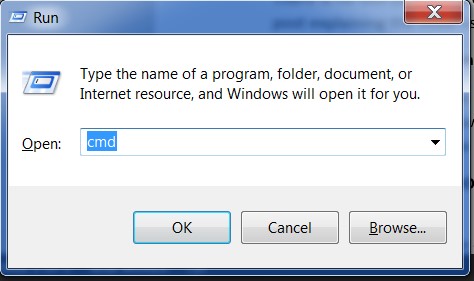
맥 OS
- 검색 돋보기를 클릭하고 "터미널"을 입력하거나 응용 프로그램 → 유틸리티 →
리눅스
- Linux 배포판에 따라 애플리케이션 → 보조프로그램 → 터미널 또는 애플리케이션 → 시스템 →
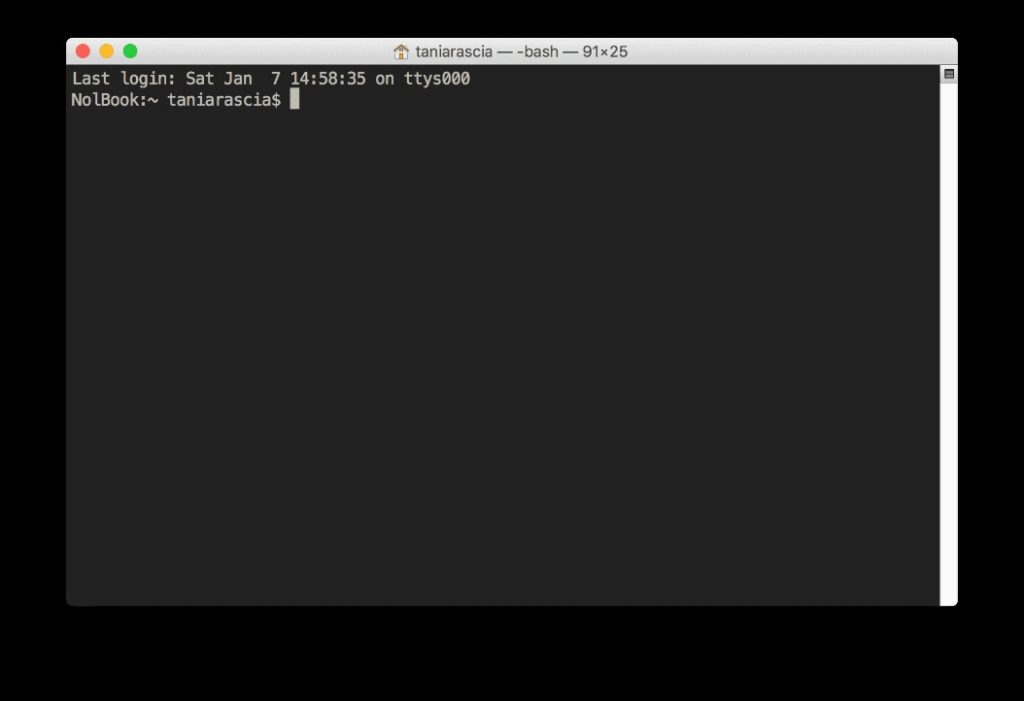 명령을 기다리고 있는 터미널이라는 흰색 또는 검은색 창이 표시되어야 합니다. $ 기호(macOS 또는 Linux) 또는 > 기호(Windows OS)까지의 부분을 명령줄 프롬프트 또는 줄여서 프롬프트라고 합니다. 거기에 무언가를 입력하라는 메시지가 표시됩니다. 각 명령 프롬프트는 $ 또는 >와 하나의 공백으로 시작되며 일반적으로 사용자와 시스템에 대한 정보를 포함합니다. 프롬프트는 완벽하게 구성할 수 있으며 실용적이고 유용한 만큼 희소하거나 완전한 기능을 제공할 수 있습니다.
명령을 기다리고 있는 터미널이라는 흰색 또는 검은색 창이 표시되어야 합니다. $ 기호(macOS 또는 Linux) 또는 > 기호(Windows OS)까지의 부분을 명령줄 프롬프트 또는 줄여서 프롬프트라고 합니다. 거기에 무언가를 입력하라는 메시지가 표시됩니다. 각 명령 프롬프트는 $ 또는 >와 하나의 공백으로 시작되며 일반적으로 사용자와 시스템에 대한 정보를 포함합니다. 프롬프트는 완벽하게 구성할 수 있으며 실용적이고 유용한 만큼 희소하거나 완전한 기능을 제공할 수 있습니다. 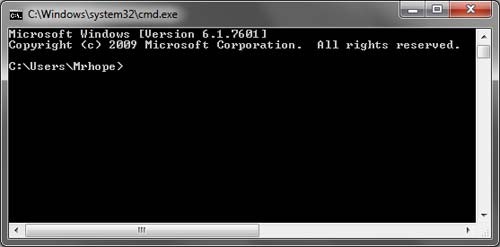
CLI를 사용하는 방법?
사용자가 터미널 명령 프롬프트에 명령을 입력하면 CLI는 사용자가 입력한 내용을 받아들이고 이를 셸에 전달합니다. 셸은 사용자가 입력한 명령을 운영 체제에서 수행할 작업으로 변환하는 명령줄 해석기입니다. 명령이 출력을 생성하면 텍스트가 터미널에 표시됩니다. 명령에 문제가 발생하면 오류 메시지가 표시됩니다.

셸에는 다음과 같은 몇 가지 인기 있는 기능이 있습니다.
- 스크립팅: 파일에 명령을 배치한 다음 파일을 해석하여 모든 명령이 실행되도록 하는 기능. 이 기능에는 조건문 및 함수 생성 기능(일명 서브루틴)과 같은 일부 프로그래밍 기능도 있습니다.
- 별칭: 더 확장된 명령에 대한 짧은 별칭을 만드는 기능.
- 변수: 쉘 및 사용자에 대한 정보를 저장하는 데 사용됩니다. 이러한 변수는 명령과 기능이 작동하는 방식을 수정하고 중요한 시스템 정보를 제공하는 데 사용할 수 있습니다.
명령이란 무엇입니까?
가장 간단한 대답은 명령이 CLI에서 실행될 때 컴퓨터에서 작업을 수행하는 소프트웨어 프로그램이라는 것입니다.
추가 입력 없이 많은 명령을 단독으로 사용할 수 있습니다. 일부 명령을 올바르게 실행하려면 추가 입력이 필요합니다. 이 추가 입력은 옵션과 인수의 두 가지 형식으로 제공됩니다. 명령, 옵션, 인수, 변수 및 파일 이름은 소문자로 입력해야 합니다.
옵션은 명령의 핵심 동작을 수정하는 데 사용되는 반면 인수는 추가 정보(예: 파일 이름 또는 사용자 이름)를 제공하는 데 사용됩니다. 각 옵션과 인수는 일반적으로 공백으로 구분되지만 옵션은 종종 결합될 수 있습니다.
CLI 명령 사용에 대한 자세한 내용은 다음 링크를 참조하십시오.
리눅스 명령어
맥 OS
Windows 명령
CLI는 명령의 기록 목록을 유지합니다!
터미널에서 명령을 실행하면 히스토리 목록에 저장됩니다. 이는 동일한 명령을 쉽게 실행할 수 있도록 설계되어 나중에 전체 명령을 다시 입력할 필요가 없습니다. 터미널의 히스토리 목록을 보려면 history 명령을 사용하십시오. 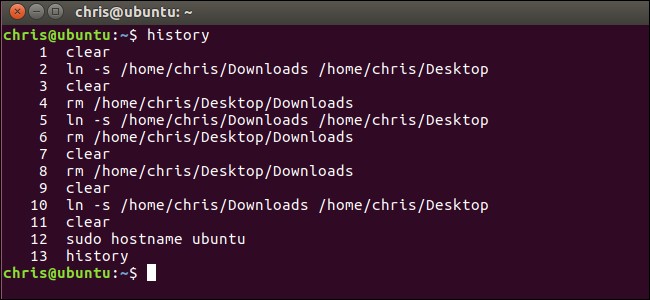
그러나 위쪽 화살표 ↑ 키를 누르면 프롬프트 행에 이전 명령이 표시됩니다. 현재 세션에서 실행된 명령의 전체 기록은 실행된 명령의 기록을 통해 뒤로 이동하기 위해 반복적으로 위쪽 을 눌러 표시할 수 있습니다. Enter 키를 누르면 표시된 명령이 다시 실행됩니다.
원하는 명령을 찾으면 왼쪽 화살표 ← 및 오른쪽 화살표 → 키를 사용하여 커서를 편집할 수 있습니다. 편집에 유용한 다른 키는 Home , End , 백스페이스 및 Delete 키입니다.
CLI의 장점과 단점
명령줄 인터페이스의 장점은 다음과 같습니다.
- OS 또는 애플리케이션에 대한 더 큰 제어
- 많은 운영 체제의 더 빠른 관리;
- 정기적인 작업을 자동화하기 위해 스크립트를 저장하는 기능;
- 네트워크 연결 문제와 같은 문제 해결에 도움이 되는 기본 명령줄 인터페이스 지식.
명령줄 인터페이스의 단점은 다음과 같습니다.
- GUI는 더 사용자 친화적입니다.
- 명령 및 복잡한 구문/인수를 암기하는 것과 관련된 더 가파른 학습 곡선;
- 다른 쉘에서 사용되는 다른 명령.
결론
CLI의 중요성과 유창함을 강조했기를 바랍니다. 구어와 마찬가지로 연습 외에는 어떤 것도 유창성을 낳지 않습니다.
대부분의 최종 사용자는 명령 기반 시스템에 관심이 없지만 고급 사용자는 여전히 특정 응용 프로그램 및 프로그램의 문제를 해결하고 구성하기 위해 명령에 의존합니다. 그들은 빠르게 움직이고 그에 따라 대응하는 시스템이 필요합니다. 명령 프롬프트의 미래는 새로운 그래픽 인터페이스만큼 화려하거나 크게 홍보되지 않을 수 있지만 여전히 운영 체제에서 많이 사용되는 부분이며 컴퓨팅 분야에서 경력을 쌓은 경우 탐색할 가치가 있습니다. 
CLI는 단순한 명령 뒤에 숨겨진 기능의 "Swiss Army" 칼이 되었습니다. 시간을 내어 배우고 연습하면 얼마나 많은 힘을 사용할 수 있는지 놀랄 수 있습니다. 앞으로 더 많은 도구가 대중화됨에 따라 명령줄 구문을 이해하게 되어 기쁠 것입니다.
아마도 명령줄을 배워야 하는 가장 분명한 이유는 원래 기능인 더 큰 제어 때문일 것입니다.
저자: 아르투로 S.
